Red Hat Training
A Red Hat training course is available for Red Hat Enterprise Linux
7.8. 使用 GUI 创建绑定连接
您可以使用 GNOME 控制中心实用程序指示 NetworkManager 从两个或多个 Wired 或 InfiniBand 连接创建 Bond。不需要先创建要绑定的连接。它们可以配置为流程的一部分,以配置绑定。您必须具有可用接口的 MAC 地址,才能完成配置过程。
7.8.1. 建立绑定连接
过程 7.1. 添加新 Bond Connection_Using nm-connection-editor
按照以下步骤创建新绑定连接。
- 在终端中输入 nm-connection-editor :
~]$ nm-connection-editor - 单击添加按钮。此时将显示 Choose a Connection Type 窗口。选择 Bond,再单击 Create。此时将显示 Editing Bond connection 1 窗口。
图 7.6. NetworkManager 图形用户界面添加 Bond 菜单

[D] - 在 Bond 选项卡中,点 Add 并选择您要用于绑定连接的接口类型。单击创建按钮。请注意,仅当您创建第一个端口时才会出现选择端口类型的对话框;之后,它将自动将同一类型用于所有后续端口。
- 此时将显示编辑 bond0 从属 1 窗口。使用设备 MAC 地址下拉菜单选择要绑定的接口的 MAC 地址。第一个端口的 MAC 地址将用作绑定接口的 MAC 地址。如果需要,输入要用作绑定 MAC 地址的克隆 MAC 地址。单击保存按钮。
图 7.7. NetworkManager 图形用户界面添加 Bond 连接菜单
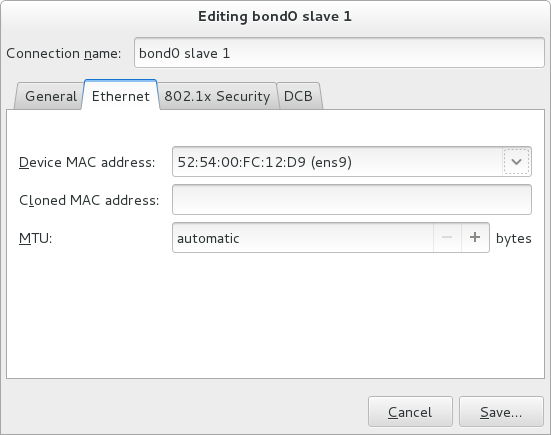
[D] - 绑定端口的名称会出现在绑定连接 窗口中。单击添加按钮以添加更多端口连接。
- 检查并确认设置,然后单击保存按钮。
- 请参考以下 第 7.8.1.1 节 “配置 Bond 选项卡” 来编辑特定于绑定的设置。
过程 7.2. 编辑现有的 Bond 连接
按照以下步骤编辑现有绑定连接。
- 在终端中输入 nm-connection-editor :
~]$ nm-connection-editor - 选择您要编辑的连接并点击 Edit 按钮。
- 选择常规选项卡。
- 配置连接名称、自动连接行为和可用性设置。Editing 对话框中的五个设置对所有连接类型通用,请参阅 General 选项卡:
- 连接名称 - 输入您的网络连接描述性名称。此名称将用于在 Network 窗口的菜单中列出此连接。
- 当这个网络可用时自动连接到这个网络 - 如果您希望 NetworkManager 在可用时自动连接到这个连接,请选择这个框。如需更多信息,请参阅 “使用 control-center 编辑现有连接”一节。
- 所有用户可以连接到此网络 - 选择此框可创建系统上所有用户可用的连接。更改此设置可能需要 root 特权。详情请查看 第 3.4.5 节 “使用 GUI 管理系统范围以及专用连接配置集”。
- 使用这个连接时自动连接到 VPN - 如果您希望 NetworkManager 在有可用时自动连接到 VPN 连接,请选择这个框。从下拉菜单中选择 VPN。
- firewall Zone - 从下拉菜单中选择防火墙区域。有关防火墙区域的更多信息,请参阅Red Hat Enterprise Linux 7 安全指南。
- 请参考以下 第 7.8.1.1 节 “配置 Bond 选项卡” 来编辑特定于绑定的设置。
保存您的新(或修改)连接并创建进一步配置
编辑完绑定连接后,点 Save 按钮保存自定义配置。
然后,配置:
- 或者
7.8.1.1. 配置 Bond 选项卡
如果您已添加了新的绑定连接(请参阅 过程 7.1, “添加新 Bond Connection_Using nm-connection-editor”,您可以编辑 Bond 选项卡,以设置负载共享模式和用于检测端口连接故障的链接监控类型。
- 模式
- 用来通过组成绑定的端口连接共享流量的模式。默认值为 round-robin。可以通过下拉列表来选择其他负载共享模式,如
802.3ad。 - 链接监控
- 监控端口可以传输网络流量的方法。
以下负载共享模式可从 Mode 下拉列表中选择 :
- round-robin
- 为容错和负载平衡设置循环策略。每个绑定接口中按顺序接收和发送传输时,从第一个可用端口接口开始。如果没有额外的交换机配置,此模式可能无法与虚拟机桥接之后工作。
- 活跃备份
- 设置用于容错的 active-backup 策略。通过第一个可用的绑定接口接收和发送传输。只有在活跃的绑定端口接口失败时,才会使用另一个绑定的端口接口。请注意,这是 InfiniBand 设备绑定的唯一模式。
- XOR
- 设置 XOR(独占-或)策略。传输基于所选哈希策略。默认值为根据源的 XOR 和目的地 MAC 地址生成哈希值,以端口接口的模数乘以模数。在此模式中,目标为特定同级的通信始终将通过同一个接口发送。由于目的地由 MAC 地址决定,此方法最适合发送到同一链路或本地网络上同级设备的通信。如果流量必须穿过单个路由器,这种流量均衡模式将不理想。
- broadcast
- 为容错设置广播策略。所有传输都将在所有端口接口上发送。如果没有额外的交换机配置,此模式可能无法与虚拟机桥接之后工作。
- 802.3ad
- 设置 IEEE
802.3ad动态链路聚合策略。创建共享相同速度和双工设置的聚合组。在活跃的聚合器中的所有端口上传输并接收接收。需要兼容802.3ad的网络交换机。 - 自适应传输负载平衡
- 设置用于容错和负载平衡的自适应传输负载平衡(TLB)策略。传出流量会根据每个端口接口的当前负载进行分发。传入流量由当前端口接收。如果接收端口失败,则另一个端口通过失败的端口的 MAC 地址。此模式仅适用于内核绑定模块已知的本地地址,因此无法与虚拟机在桥接后面使用。
- 自适应负载平衡
- 设置用于容错和负载平衡的自适应负载平衡(ALB)策略。包括
IPv4流量的传输和接收负载平衡。通过ARP协商实现负载平衡。此模式仅适用于内核绑定模块已知的本地地址,因此无法与虚拟机在桥接后面使用。
以下类型的链接监控可以从 Link Monitoring 下拉列表中选择。最好测试哪个通道绑定模块参数最适合您的绑定接口。
- MII(媒体独立接口)
- 接口的载波状态受到监控。这可以通过查询驱动程序、直接查询 MII 寄存器或使用 ethtool 查询设备来完成。有三个可用的选项:
- 监控频率
- 查询驱动程序或 MII 寄存器之间的时间间隔,以毫秒为单位。
- 链接延迟
- 尝试使用报告为 up 的链接(以毫秒为单位)等待的时间(以毫秒为单位)。如果紧接在报告为 “up” 的链路之后的期间内丢失了一些饱和的
ARP 请求,则可以使用这一延迟。例如,可以在切换初始化时发生这种情况。 - 链接延迟
- 当之前活动链接报告为 “down” 时,在更改为另一个链接之前要等待的时间(毫秒)。如果连接的交换机需要相对较长的时间才会更改为备份模式,则可以使用这一延迟。
- ARP
- 地址解析协议
(ARP)用于探测一个或多个同级服务器,以确定链路层连接的工作原理。它依赖于提供传输开始时间和上次接收时间的设备驱动程序。有两个可用的选项:- 监控频率
- 发送
ARP 请求之间的时间间隔,以毫秒为单位。 - ARP 目标
- 用于发送
ARP请求的IP 地址的逗号分隔列表。

